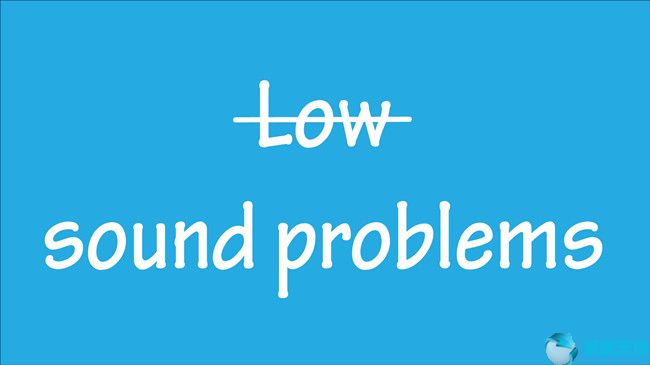
设备音量低是Windows XP、Vista、7和Windows 8上的常见问题。当然在Win10系统上也很常见,你会经常遇到这种情况。有时候,
当你升级Win10系统或者干净地安装Win10系统时,音频声音会变成低音。它在以前的系统版本中运行良好。当您将音量增加到最大值的100%时,音量将保持较低。
解决方案1:检查所有混音器的音量。
有时候,如果你发现网上的视频或音乐听起来很安静,即使你把视频音量调到最大,也会增加一点。因此,您需要检查所有的音量设置。
1.右键单击声音图标并选择打开混音器。
2.重置音量混合器。确保所有音量项目设置正确。

如果这是正常的,你可以继续寻找其他的解决方法。
解决方案2:启用响度均衡
启用响度均衡有助于解决设备音量低的问题。这个设置可以轻松自定义音量静音和听力,声音大了也不会震耳欲聋。因此,您可以通过以下步骤来启用它。
1.单击声音图标,将音量设置为最大。这将保持计算机声音功能开启。
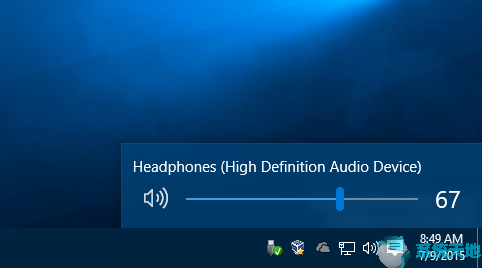
2.右键单击中的声音图标,然后选择播放设备。
3.选择默认播放设备,然后单击属性。
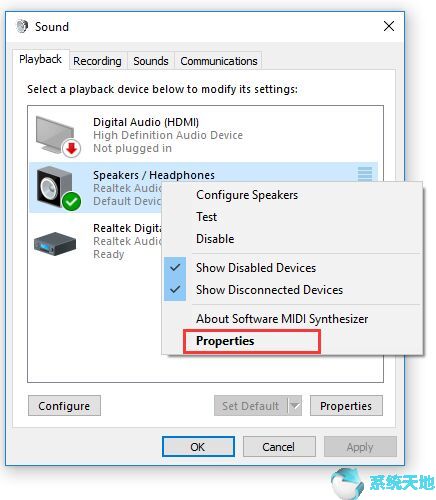
4.转到增强功能并勾选响度相等旁边的框。
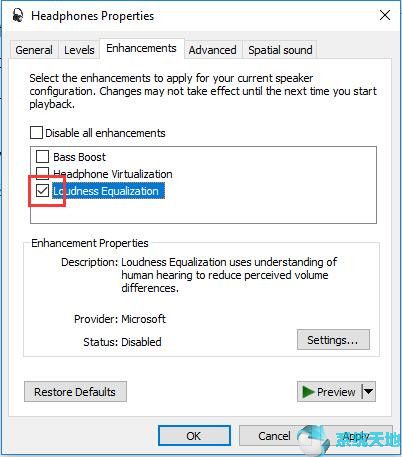
保存所有内容并测试声音,看看音乐、视频或在线视频的声音是否较低或正常。
解决方案3:更新音频驱动程序
当你的系统从Windows 7升级到Win10时,大部分设备都能正常工作,但是声音很小。即使你把音量调到最大,也可能听不到任何声音。音频在Windows 7上运行良好。我们知道,
升级过程将更新所有驱动程序,因此更新音频驱动程序可以解决问题。
大多数用户都在使用Realtek HD音频设备。当然,有些人可能会使用IDT的高清音频设备。有几种方法可以更新音频设备的驱动程序。
1.您可以进入设备管理器从声音、视频和游戏控制器中卸载音频设备,直到卸载音频驱动程序需要重新启动计算机。
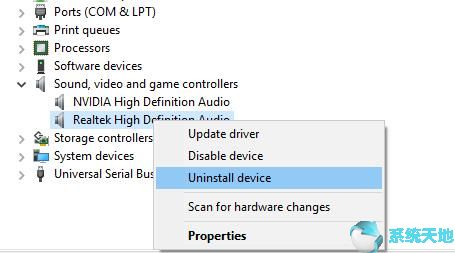
2.从官网下载最新版本的音频驱动。
3.按照步骤安装音频驱动程序。然后重启电脑。
如果您无法手动找到音频驱动程序,可以使用它来帮助您更新音频驱动程序。
当然,如果你不知道如何更新音频驱动程序,你可以看看这个图像教程,它会帮助你轻松做到这一点。
其实这两种方法是最有效的。还有其他方法来帮助部分增加声音。如果以上两种方案都不行,可以试试。
其他设置:
更改默认格式
在播放设备中,选择默认播放设备、属性和高级。
在此标签中,将默认格式更改为24位,192000 Hz(演播室质量)。
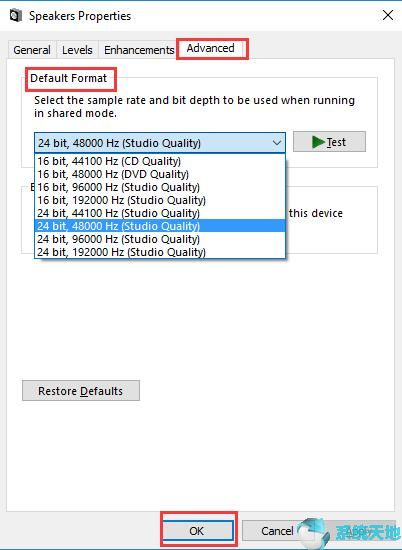
通信设置
在声音窗口中查找“通信”选项卡。在这里我们可以看到,将其他声音的音量降低80%被选为默认值,因此更改它并选择“什么都不做”选项。
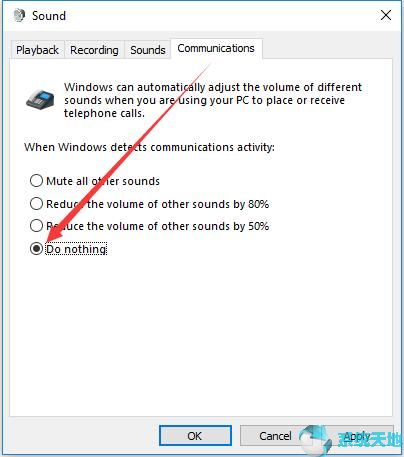
所以希望这篇文章能帮助你在Win10系统上轻松快速的解决音频声音低的问题。这些解决方案也适用于Windows 8、7、Vista和XP。








